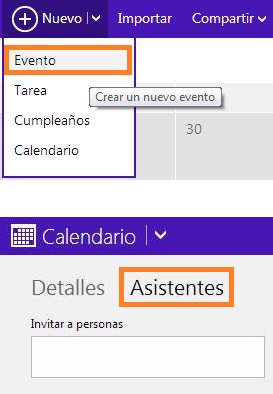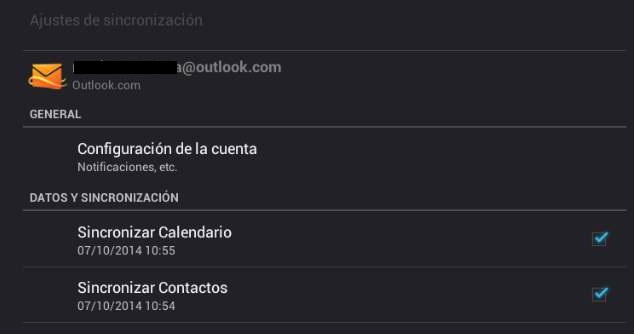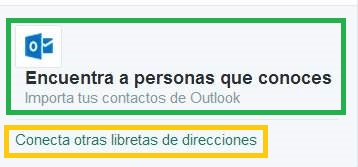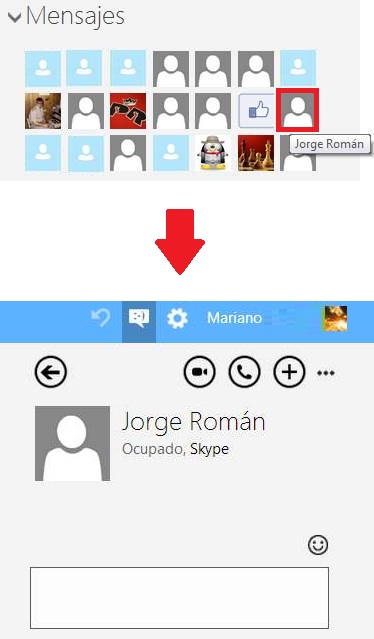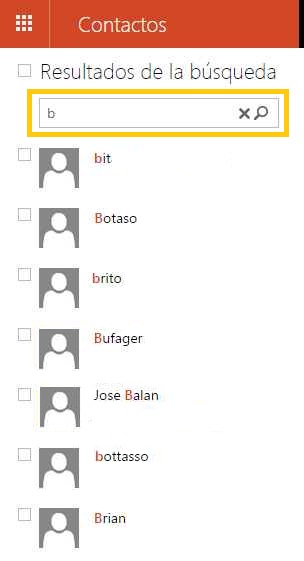 Aquellos usuarios que tienen la necesidad de buscar contactos en Outlook.com pueden recurrir a la herramienta que este sistema de correos electrónicos pone a su disposición.
Aquellos usuarios que tienen la necesidad de buscar contactos en Outlook.com pueden recurrir a la herramienta que este sistema de correos electrónicos pone a su disposición.
Se trata de un simple buscador aunque, en este caso, esta orientado a los contactos.
Precisamente, sobre el buscador de contactos, vamos a hablar en esta oportunidad.
Una vez que aprendamos a utilizarlo podremos encontrar uno o varios contactos de forma simple y rápida cada vez que tengamos esta necesidad.
¿ Dónde se pueden buscar contactos ?
Para buscar contactos en Outlook.com debemos iniciar sesión con nuestro usuario (la dirección de correo electrónico) y la contraseña correspondiente. Posteriormente nos desplazaremos hasta el apartado de contactos y para esto podemos utilizar el lanzador de aplicaciones de la barra superior.
Una vez que nos encontremos en el sector de contactos podemos observar el listado completo de los mismos en el panel izquierdo. Sin embargo, en caso de tener una gran cantidad allí será realmente dificultoso encontrar aquel que nos interesa.
Una gran ayuda es guiarnos alfabéticamente sea que se encuentran agrupados por nombre. Aún así, a continuación aprenderemos como buscar uno de forma puntual mediante su nick, nombre y/o apellido.
¿ Cómo buscar contactos ?
Es realmente muy simple de aprender como buscar contactos en Outlook.com. Simplemente introduciremos el término de búsqueda (con el cual se identifica la persona en cuestión) en el campo superior del listado de contactos.
A medida que vamos escribiendo podremos observar como el listado va realizando el filtrado en tiempo real. Finalmente sólo quedarán aquellos que coincidan con lo que estamos buscando.
Tengamos en cuenta que el sistema buscará palabras coincidentes tanto en el nombre como en el apellido.
Así de simple es buscar contactos en Outlook.com cada vez que debamos individualizar uno de estos para realizar cualquier tipo de acción con el.